|
Guida all'installazione del controller Smart Bus.pdf |
Troubleshooting
L'indicatore luminoso LED RGB può essere utilizzato per diagnosticare lo stato del controller del bus. L'indicatore luminoso LED si accenderà subito dopo l'accensione. In circostanze normali, il primo colore visualizzato è VERDE. Ciò indica che il controller del bus non è ancora connesso a Internet tramite 4G. Saranno necessari almeno 2 minuti per indicare BLU o VIOLA una volta stabilita la connessione a Internet. Potrebbe essere necessario più tempo a seconda della ricezione del segnale e potrebbe non cambiare affatto colore se l'antenna non è fissata correttamente o se l'antenna GPS e 4G viene scambiata.
Quando l'indicatore luminoso LED diventa VIOLA da VERDE, ciò indica che la connessione Internet è stata stabilita ma la ricezione GPS non lo è. Questo richiederà del tempo (fino a 30 minuti per il primo avvio) a seconda della ricezione del segnale. Per un segnale migliore, posizionare l'antenna GPS vicino a una finestra e non posizionarla direttamente su superfici metalliche. Una volta che il GPS del Bus Controller è fissato al satellite, l'indicatore LED diventerà BLU. In questo stato, i dati GPS vengono raccolti ogni 5 secondi. Di tanto in tanto, il LED può passare avanti e indietro tra BLU e VIOLA per indicare la ricezione del segnale GPS. Ciò è normale in quanto il GPS potrebbe avere difficoltà ad acquisire un segnale continuo, specialmente nell'area circondata da edifici alti.
In nessuna circostanza normale il LED dovrebbe diventare ROSSO. Ciò indica un guasto e si dovrebbe tentare un ripristino dell'alimentazione. Se l'aspetto del LED ROSSO è prolungato o intermittente, contattare il nostro team di supporto.
Risoluzione dei problemi con la porta di debug
Per una diagnosi più avanzata, è disponibile una porta di debug RJ45 (cerchiata nel diagramma sotto) per la diagnosi su SSH. Collega un cavo Ethernet dalla porta di debug a un computer. Avrai anche bisogno di un client SSH come Putty (https://www.chiark.greenend.org.uk/~sgtatham/putty/latest.html) installato sul tuo computer.

L'indirizzo IP Ethernet sul computer deve essere configurato su un indirizzo di rete privata con una sottorete specifica - 192.168.3.x per comunicare con il controller del bus. Per farlo in Windows, vai a Impostazioni di rete e Internet e scegli Modifica opzioni adattatore.
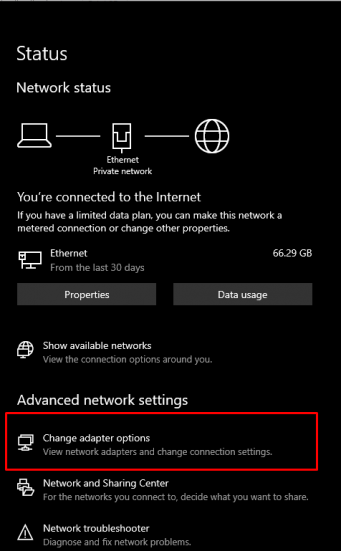
Fare clic con il tasto destro sull'interfaccia Ethernet e selezionare Proprietà.
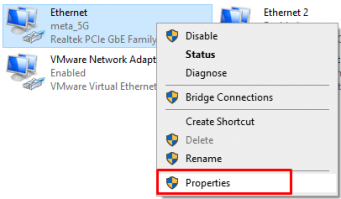
In Proprietà Ethernet, seleziona 4 Internet Protocol Version (TCP / IPv4) e seleziona Proprietà.
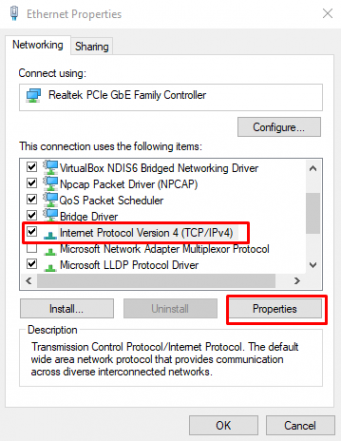
Immettere le seguenti impostazioni dell'indirizzo IP e salvarle. Nel caso in cui le impostazioni IP debbano essere ripristinate al suo originale, salvarlo da qualche parte in modo che possa essere ripristinato in seguito.
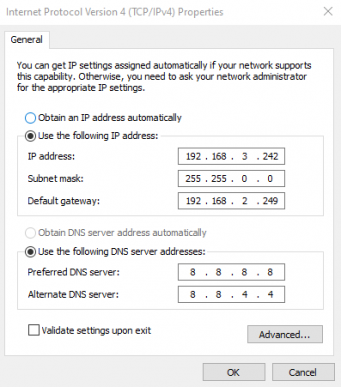
Quindi, apri Putty e SSH nell'indirizzo IP del Bus Controller in 192.168.2.249. Si prega di ottenere le credenziali di accesso dal supporto FootfallCam se lo si esegue da solo o di contattarci per assistenza.
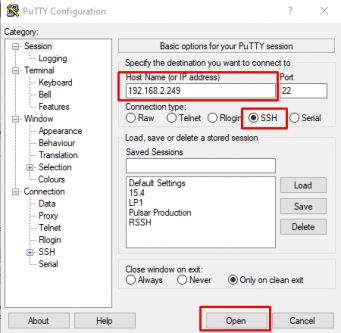
Dopo aver effettuato l'accesso al Bus Controller, digitare il seguente comando per verificare se tutti i processi critici sono in esecuzione (alcuni nomi di processi sono nascosti per motivi di sicurezza).
sudo monit sommario
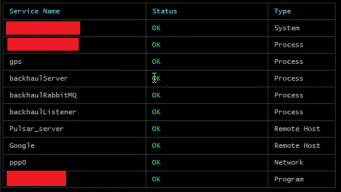
Se uno di questi processi presenta uno stato FAIL, contatta il nostro team di supporto per ulteriori diagnosi. In caso contrario, il controller del bus dovrebbe funzionare come previsto.



